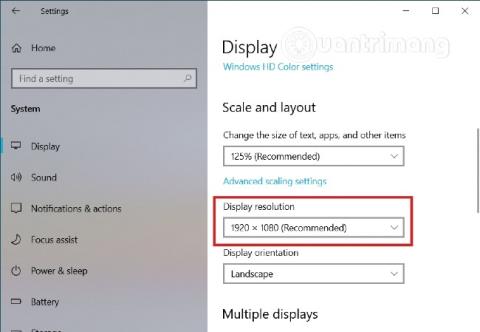Zmena rozlíšenia obrazovky na počítačoch a notebookoch s operačným systémom Windows je veľmi dôležitá. Prináša realistický vzhľad rozhrania Windows, programy, ikony a ikony vyzerajú realistickejšie a štandardnejšie, ak nastavíte správny pomer štandardného rozlíšenia k veľkosti obrazovky a odozvy grafickej karty obraz - VGA počítača. Okrem toho, ak je rozlíšenie nesprávne, uvidíte rozmazanú obrazovku, nesprávnu veľkosť displeja, rôzne veľkosti ikon programov... V článku nižšie vás Wiki.SpaceDesktop prevedú, ako zmeniť štandardné rozlíšenie na Windows XP, 7, 8 a 10.
Najprv sa musíte uistiť, že váš počítač alebo prenosný počítač má aktualizované ovládače - ovládače VGA - grafické karty na najnovšiu verziu. Pozrite si podrobné pokyny tu.
Pozrieť viac:
1. Upravte rozlíšenie na počítači so systémom Windows 10:
V systéme Windows 10 môžete jednoducho upraviť rozlíšenie obrazovky pomocou Nastavenia.
1. Ak chcete zmeniť rozlíšenie obrazovky systému Windows 10 pomocou Nastavenia, postupujte podľa nasledujúcich krokov:
- Stlačením kombinácie klávesov Windows + I otvorte aplikáciu Nastavenia
- V okne Nastavenia vyhľadajte a kliknite na Systém > Displej

- Tu uvidíte rozbaľovaciu ponuku Rozlíšenie na pravej table, táto ponuka sa nachádza v časti Mierka a rozloženie .
- Vyberte si ľubovoľné rozlíšenie
2. Otvorte konfiguračnú stránku displeja priamo z pracovnej plochy
Možnosti zobrazenia môžete otvoriť aj priamo z pracovnej plochy. Na obrazovke kliknite pravým tlačidlom myši na ľubovoľné prázdne miesto a v kontextovej ponuke vyberte položku „ Nastavenia zobrazenia “. Ihneď na obrazovke sa objaví okno Display Settings.

3. Príkazom otvorte konfiguračnú stránku zobrazenia
Nakoniec môžete otvoriť okno Nastavenia zobrazenia pomocou príkazu Spustiť na spustenie príkazu nižšie:
- Stlačením Windows + R otvorte Spustiť
- Zadajte príkaz
ms-settings:displaya stlačte Enter

Konfiguračná stránka zobrazenia vám tiež umožňuje upraviť mnoho ďalších parametrov obrazovky. Môžete upraviť jas a farbu obrazovky, nastaviť obrazovku do režimu nočného svetla, aby ste znížili bolesť očí... Môžete tiež nájsť veľa nastavení na nastavenie pomeru obrazovky a orientácie obrazovky. Okrem toho, ak existuje viacero obrazoviek, nastavenia a nastavenia sú pre vaše pohodlie zapuzdrené aj v tejto časti Zobrazenie.
2. Ako upraviť rozlíšenie na obrazovke Windows XP:
Ak chcete zmeniť rozlíšenie obrazovky so „starším“ operačným systémom Windows XP, kliknite pravým tlačidlom myši na pracovnú plochu a vyberte položku Vlastnosti :

Alebo môžete prejsť cez Ovládací panel > Displej
Zobrazí sa okno Vlastnosti zobrazenia , vyberieme kartu Nastavenia, v časti Rozlíšenie obrazovky uvidíte veľa rôznych úrovní nastavenia, upravte tento posuvník, aby ste príslušne zmenili rozlíšenie a veľkosť obrazovky.

Normálne pre 15-palcové obrazovky zvyčajne nastavujeme rozlíšenie na 1366 x 768, ako je znázornené.
Zakaždým, keď zmeníte alebo upravíte tento parameter, nezabudnite najprv kliknúť na tlačidlo Použiť, aby ste ho otestovali, a potom kliknite na tlačidlo OK. Pretože ak sú nastavenia nesprávne a kliknete na OK, systém sa použije a bude ťažké ho znova zmeniť.
3. Zmeňte rozlíšenie obrazovky systému Windows Vista, Windows 7:
V systéme Windows Vista alebo 7 urobte to isté, kliknite pravým tlačidlom myši na obrazovku Pracovná plocha a vyberte položku Rozlíšenie obrazovky , ako je uvedené nižšie:

Alebo môžete prejsť cez Ovládací panel > Všetky položky ovládacieho panela > Displej > Rozlíšenie obrazovky
Tu uvidíte časť Rozlíšenie s lištou nastavenia nahor a nadol, ako je znázornené nižšie. Kliknite a vyberte príslušný režim, postupujte rovnako ako v systéme Windows XP:

A podobne ako vyššie, pri zmene rozlíšenia nezabudnite pred kliknutím na tlačidlo OK kliknúť na tlačidlo Použiť.